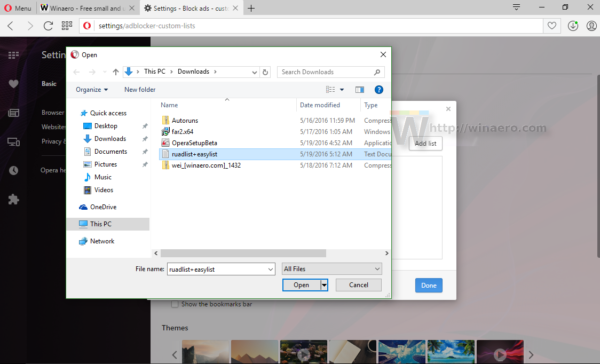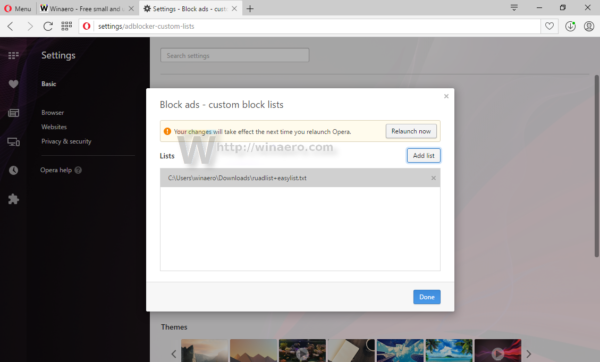Tulad ng nalalaman mo na, kamakailan lamang ang Opera ay nakakuha ng built-in na tampok sa pag-block ng ad. Ang isang tampok na kakulangan nito ay ang kakayahang magdagdag ng mga pasadyang listahan ng block. Simula sa Opera 38, na nakarating sa beta channel hanggang sa pagsusulat na ito, ang gayong kakayahan ay naidagdag sa browser. Pinapayagan ng bersyon na ito ang gumagamit na gumamit ng mga pasadyang listahan, tulad ng mga tanyag na add-on na AdBlock at uBlock Origin.
 Upang pamahalaan ang pasadyang itim na listahan, kailangan mong buksan ang pahina ng mga setting ng browser. Ang kinakailangang pagpipilian ay HINDI makikita sa pangunahing mode ng mga setting, kaya kailangan mo munang i-on ang mga advanced na pagpipilian ng browser.
Upang pamahalaan ang pasadyang itim na listahan, kailangan mong buksan ang pahina ng mga setting ng browser. Ang kinakailangang pagpipilian ay HINDI makikita sa pangunahing mode ng mga setting, kaya kailangan mo munang i-on ang mga advanced na pagpipilian ng browser.
Paano pamahalaan ang mga listahan ng pasadyang bloke para sa ad blocker sa Opera
Gawin ito tulad ng sumusunod.
- Punta ka dito website at i-download ang nais na mga listahan ng block sa format na TXT.
Sa home page ng listahan, nagbibigay ang mga may-akda ng kakayahang mag-download ng kanilang mga listahan sa format na TXT, na kung saan ay kailangan namin.
Halimbawa, gagamitin ko ang listahan ng ad ng Russia ad mula dito:Anunsyo
https://easylist-downloads.adblockplus.org/ruadlist+easylist.txt
- I-click ang Menu -> Mga setting o pindutin ang mga pindutan ng shortcut ng Alt + P sa keyboard. Hahantong ito sa pahina ng Mga Setting na bubuksan sa isang bagong tab:
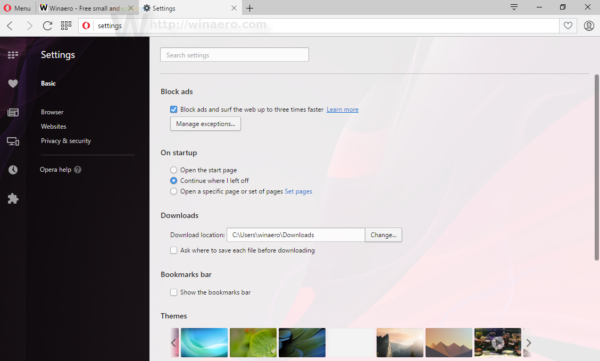
- Sa kaliwa, i-click ang link na tinatawag na 'Browser' at mag-scroll pababa sa kanang pane hanggang makita mo ang pagpipiliang tinatawag na 'Ipakita ang Mga Advanced na Setting'. Kailangan mong paganahin ang opsyong iyon.
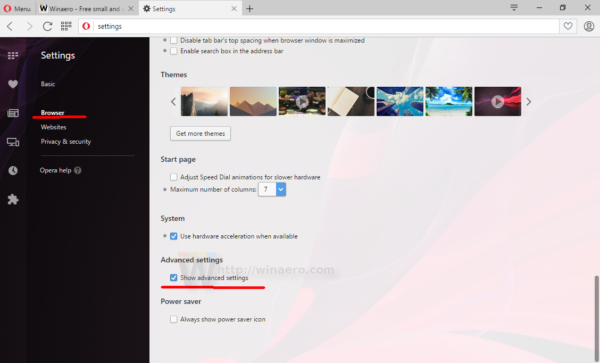
- Sa kaliwa, mag-click sa 'Pangunahin'. Ang isang bagong pindutan na 'Mga listahan ng custom na block' ay lilitaw sa seksyon ng Mga I-block ang Ad:
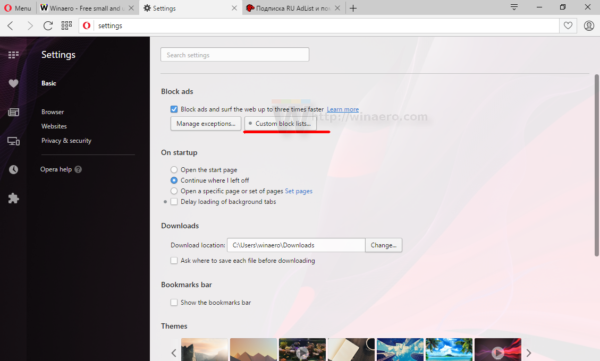 I-click ito.
I-click ito. - Ang sumusunod na dialog ay lilitaw sa screen:
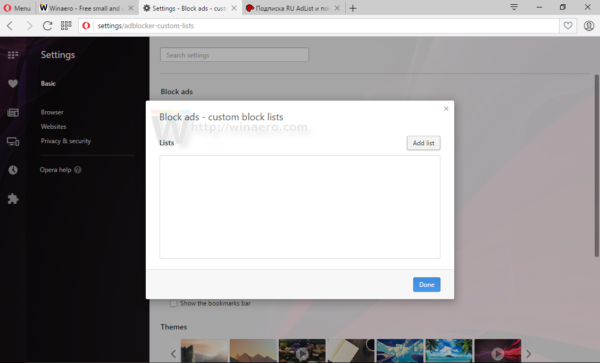 Doon, i-click ang 'Magdagdag ng listahan' at piliin ang file na iyong na-download:
Doon, i-click ang 'Magdagdag ng listahan' at piliin ang file na iyong na-download: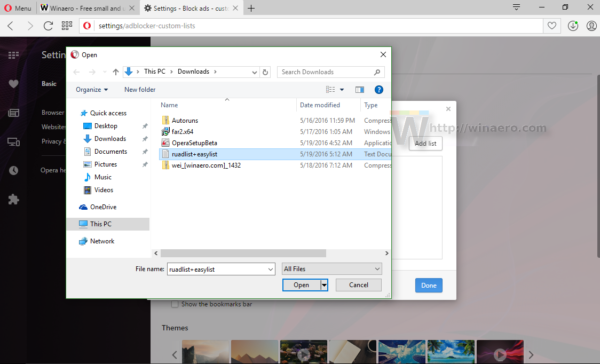
- I-restart ang browser tulad ng iminungkahi:
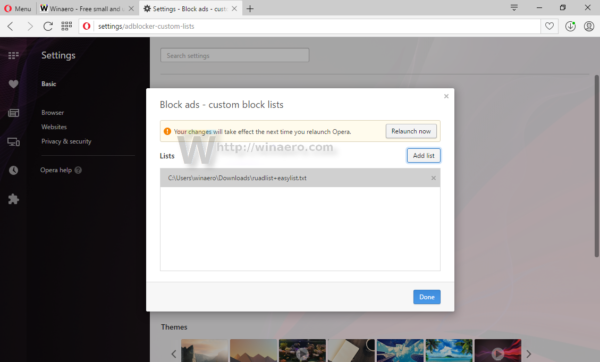
Mula ngayon, maaari mong pamahalaan ang mga pasadyang listahan ng block sa Opera. Ang isyu lamang ay kailangan mong i-update ang iyong mga listahan nang manu-mano, habang ang mga extension tulad ng AdBlock at uBlock Pinagmulan ay awtomatikong nai-update ang mga ito. Posibleng ma-update ng mga developer ng Opera ang built-in na ad blocker sa Opera upang gawin itong posible sa hinaharap.
Kunin ang Opera 38 beta dito:

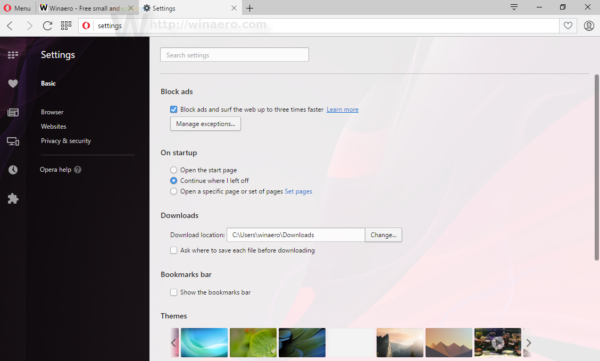
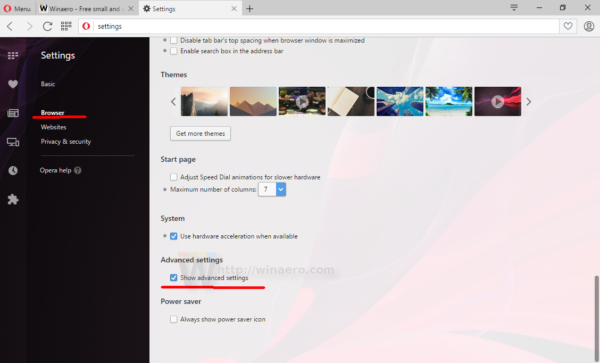
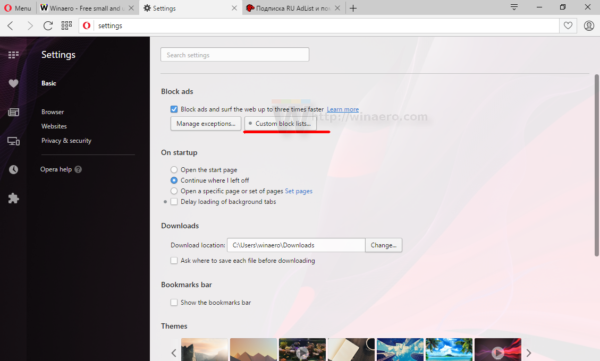 I-click ito.
I-click ito.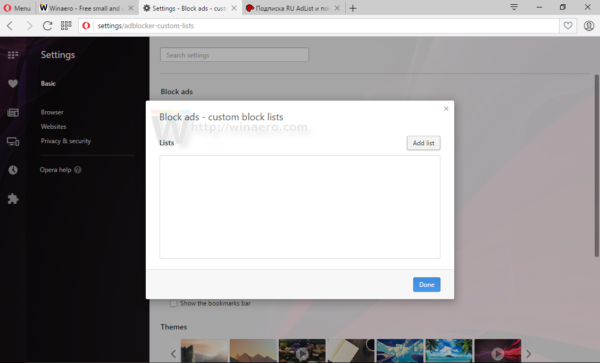 Doon, i-click ang 'Magdagdag ng listahan' at piliin ang file na iyong na-download:
Doon, i-click ang 'Magdagdag ng listahan' at piliin ang file na iyong na-download: